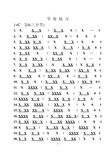什么是反转负冲?
反转,是“反转片”的简称。反转片是在拍摄后经反转冲洗可直接获得正像的一种感光胶片。黑白反转片可直接获得影像阴暗与被摄体一致的透明片;彩色反转片可直接获得色彩与被摄体相同的透明片,其色彩真实鲜艳,但宽容度较小。反转片 由于有高质量的正像效果,被大量用于印刷制版或作幻灯片,专业摄影师在拍摄广告照片大多都使用彩色反转片。
日常非专业摄影用得最多的是负片,而C-41工艺是冲洗彩色负片的一种标准工艺。反转片的药膜成分与负片不同,所以其冲洗工艺也与负片不同,但,用冲洗负片的C-41工艺一样可以冲洗反转片,只不过冲洗出来的效果既不是反转片应有的正确色彩还原效果,也不同于常规的负片效果,而是一种反差强烈,色彩夸张的特殊效果,这就是反转负冲。
作者:刘星
反转片经过负冲得到的照片色彩艳丽,反差偏大,景物的红、蓝、黄三色特别夸张;客观地讲,反转片负冲比负片负冲在色彩方面更具表现力,其色调的夸张表现是彩色负片不及的,但在层次表现方面,反转负冲又逊色于负片负冲,所以首先确立拍摄对象再选择胶片类型非常重要。反转负冲主要适用于人像摄影和部分风光照片。这两种拍摄题材在反转片负冲的表现下,反差强烈,主体突出,色彩艳丽,使照片具有了独特的魅力。 然而,反转片负冲在拍摄、扩印、放大等过程中,难度大,要求高。因此,在拍摄时适当选择反转片尤为重要。在光源充足,景物反差强烈的情况下,可选用低感光度的反转片来拍摄。50°和100°的反转片可得到色彩饱和而艳丽的照片。在光照条件较弱的环境中摄影可选用200°或400°左右的反转片来拍摄,高感光度的反转片可一定程度地降低反差,使照片略微柔和。
引用资料:网络综合搜集、人像摄影98.7 关于运用反转负冲的忠告:反转负冲只是一种后期技法,前期的构思、造型、用光才是重点。由于一般的商业冲印店不愿意接受反转负冲业务,冲洗环节是格难题,反转片负冲的底片,在放大制作过程中也非常困难,因为与这种底片与负片的基色不同,其曝光宽容度最好控制在±0.3秒之间。 反转片负冲在风光摄影的运用上有很好的表现,在人像拍摄上优点也非常突出,但是人物的肤色还原不易正常,人物面部极易偏黄。不过反转片负冲后底片因透明度高,反差大,人物的头发、眉毛、眼睛、唇线等边缘色彩的相互渗透较重,近似国画家在宣纸上重笔浓抹所留下的边缘浸迹,有着很夸张的艺术效果。
作者:刘星
特写构图表现了造型与眼神,上下两只柔光箱的
打光发美化了人物。使用玛米亚RB67相机,127mm
镜头,f8,1/15秒,柯达EPD200胶卷,C-41工艺冲洗。
在上世纪90年代,反转负冲工艺在国内人像摄影界很流行过一阵子,但由于反转负冲在冲洗和扩印环节都有很多困难,效果很难控制,有很大的局限性,所以真正成功的作品并不很多。进入数码时代,一些摄影爱好者,根据反转负冲的特点,摸索出了一些用软件模拟反转负冲效果的的方法,似乎人人都能尝试这种以前非常“高难”的工艺。但,反转负冲并非对任何题材的照片都适合,更不是为了诡异而诡异的技法,摄影师在使用这种技法之前,一定要明确自己的需求,知道自己需要强调什么,希望得到什么样的效果,有一点必须明确的是:反转负冲仅仅是一种技法,以人像作品为例,前期的构思、造型、用光、拍摄都非常重要,后期手段仅仅是为了强化效果,一幅成功运用反转负冲技法的人像作品绝不仅仅给人留下“诡异”的印象,而是通过这种手段,强化“光与色在人物身上产生的视觉效果与心理反映”。
很多年前《人像摄影》杂志曾经刊载过摄影师刘星的一组采用反转负冲技法的人像摄影作品,作品对红色的突出强调曾给我留下了非常深刻的印象,所以保存至今。据作者本人透露,负冲工艺仅仅是整个作品创作过程中一个小小环节,真正用了很多心思的是作品的构思设计以及与模特、造型师、灯光师的协调沟通,以便让模特展示自己最美的一面、让造型师怎样将这种美更好地突出出来,在拍摄环节就为后期处理创造好基础。
作者:刘星
一只光值f16的柔光箱从人物正面照亮被摄者,
在暗色中突出了面部与手臂,强调了红与黑的
变化。使用玛米亚RB67相机,127mm镜头,f8,
1/15秒。柯达EPD200胶卷,C-41工艺冲洗。
反转负冲的数码模拟
数码手段模拟反转负冲效果只是在色彩的表现特色上模拟反转负冲的效果,一般有三种模拟方式:1、从网上下载现成的Photoshop动作记录,应用在自己的照片上;2、依照网上教程所提供的步骤用Photoshop一步步处理;3、使用光影魔术手等内置“负冲”处理功能的软件。无论那种方式,仔细分析下来其工作原理和步骤都非常近似,无非是强调红、绿、蓝的分色效果,再加以影调控制而已。
这里给大家提供了一种Action记录供大家下载:《模拟反转负冲效果的Action记录》以及网上流行的“奶茶版”、“风光版”、“林志玲版”的教程附在本文后面,供大家参考:
附1:使用软件“光影魔术手”模拟反转负冲。
光影魔术手是目前在国内摄影爱好者中流行的一款非常优秀的照片处理软件:
其照片润色功能强大,其中就包括了“反转负冲”效果,只需轻轻一点鼠标,处理过程自动完成:
感兴趣的朋友可到本站下载频道下载最新的:《光影魔术手迪派增强版v0.23》。
附2: “奶茶”版处理过程:
打开图象,并让右边显示“通道面板”
在通道控制面板选蓝色通道,进入“图象”菜单,选“应用图象”
选中“反相”,混合模式用“正片叠底”,不透明度为50%,确认。
在通道控制面板选绿色通道,进入“图象”菜单,选“应用图象”
选中“反相”,混合模式用“正片叠底”,不透明度为20%,确认。
在通道控制面板选红色通道,进入“图象”菜单,选“应用图象”,
混合模式用“颜色加深”,确认。
在通道控制面板选蓝色通道,进入“图象”-“调整”菜单,选“色阶”(或者直接用快捷键“Ctrl+L”调出) 在“输入色阶”三栏输入:25、0.75、150,确认。
在通道控制面板选绿色通道,进入“图象”-“调整”菜单,选“色阶”(或者直接用快捷键“Ctrl+L”调出) 在“输入色阶”三栏输入:40、1.20、220,确认。
在通道控制面板选红色通道,进入“图象”-“调整”菜单,选“色阶”(或者直接用快捷键“Ctrl+L”调出)在“输入色阶”三栏输入:50、1.30、255,确认。
在通道控制面板选全部RGB通道,进入“图象”-“调整”菜单,选“亮度/对比度” 调整对比度亮度-5,对比度+20,确认。
在通道控制面板选全部RGB通道,进入“图象”-“调整”菜单,选“色相/饱和度”(或者直接用快捷键“Ctrl+U”调出) 调整饱和度+15,确认。
这就是最终的效果了,方法是这样的。
大家可以根据自己的情况调整。
最终完成效果:
作者:阿奇 出处:蓝色理想
1.打开一幅图片。在通道控制面板上,选蓝色通道,拉下图像菜单使用应用图像指令,选用反相,混合模式用正片叠底,不透明度为50%,确认。
2.选绿色通道,重复上述操作,只是将不透明度设为20%,确认。
3.选红色通道,还是使用应用图像指令,将混合模式设为颜色加深,其它不做设定,确认。
4。用色阶指令,反经过改变的蓝,绿,红通道的亮部和暗部的层次进行调整
蓝---21 0.76 151 绿---46 1.37 221 红---51 1.28 255
5.在把通道合起来,调整---亮度对比度 亮度-3,对比度+16
选图像---调整---色相/饱和度---把饱和度调为+17,确认
要记着,这个ACTION将会成为大家入门的基础,在这个基础上面我们可以再玩出很多花样的,这里先帖一个我前两天做的图片效果:
反转负冲的一个特殊效果是红色、绿色、蓝色、黄色将会特别显眼,在画面中作了强调,对比一下原图就可以看出分别了。
首先强调一点,使用PS制作反转负冲效果这个ACTION之前,最好不要对图片先作出任何的修改,如不要调整色阶对比度等等,换句话说最好就是一打开原图就直接点击ACTION进行反转负冲效果调整,因为这会从一开始就影响了图片的色素,保留色素是使用PS的一个经常要注意的重点,原图的色素破坏了那整个图片可以修图的空间也越来越少了。
这个就是我打开原图后直接使用了反转负冲的ACTION的效果了。
图片调整后基本色彩就出来了,不过离成品还有一些差距,如颜色、锐度等等,我们可以再进行以下的调整。如我们需要增加黄色,令黄色在画面中更加突出,那么可以调整黄色的饱和度。
锐化的过程是这样的:

1、转换成Lab颜色模式,选择明度通道,USM锐化,参数为数量100%,半径2,阙值2
2、选择a通道,高斯模糊,半径1,选择b通道,高斯模糊,半径1
3、转换回RGB颜色模式。
我暂时试过的锐化方法中这样锐化的效果是最好的,我也做成了ACTION,非常方便。我个人喜欢在大图时就进行锐化,虽然缩小图片后锐化的效果明显一些,但大图时锐化后再缩小能够保留更多的细节,有时候一次ACTION过后锐化的效果还不够理想那么可以再做一次,这种锐化方法对原图的损害也是比较低的。 附4:林志玲版:(作者:佚名 来源:内蒙古设计联盟)
1、反转负冲效果最好应用在人像上面,那么先来选一个美女图片。这里我选的是林志玲,选择图片尽量选择一些有一些背景的。
2.然后就要开始对通道进行编辑了,在这里选择“应用图像”的命令。应用图像命令是什么?
确切的说,这个命令是把A图像的图层和通道(源)与B图像的图层和通道(目标)做混合。经过数字化的混合可以改变此图层通道的多种性质,来达成编辑图像的目的。
应用图像命令要注意哪些?
1.源图像的尺寸必须与目标图像一样大。
2.不同色彩模式的图像不可混合,如果一定要混的话,可以将源图像的某通道复制到目标图像的通道里来,但只能复制单色通道,不能把复合通道复制过来。(会搞混嘛)
3.源图像与目标图像可以是同一个,可以把同一副图的蓝通道与蓝通道混合,以此类推,这个教程讲的就是同图的通道混合。
有了理论武器后,就来实际操作吧。首先到通道面板选取此图的蓝通道,选择图像-应用图像,弹出对话框,设置如图:
这里这个打勾的“反向”,就是反转负冲的“反转”了。
3.选择绿色通道,图像-应用图像,弹出对话框,设置如图:
不一定非得按我这个数值设置,差不多就行,要注意不透明度越低,绿色就越浅。
4.同样选取红色通道,图像-应用图像,弹出对话框,设置如图:
没有设置100%,是我不希望看到她太绿,那样太诡异。
5.然后再回到蓝色通道,按CTRL+L调整一下色阶,把色调更集中一些。
6.到绿色通道,按CTRL+L再做调整。
7.到红色通道,按CTRL+L再做调整。
8.再到RGB通道,选择图像-调整-亮度/对比度,亮度-10,对比度+10
9.最后可以在RGB通道里CTRL+L调节一下色阶,这个随意啦,依效果来定。大功告成了,怎么样,够酷吧,可以拿去做杂志封面了
注:以上参数非固定,可根据实际情况调整。另可把操作录制为动作,以便处理更多的图片。
 爱华网
爱华网